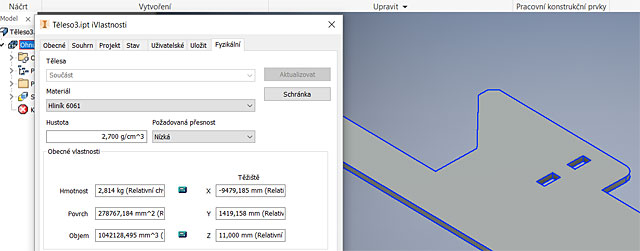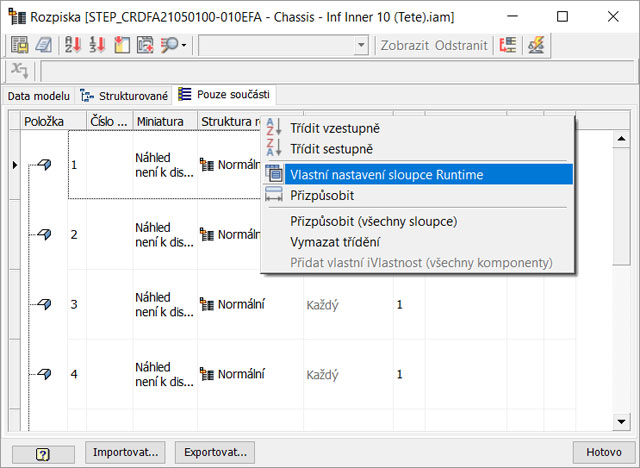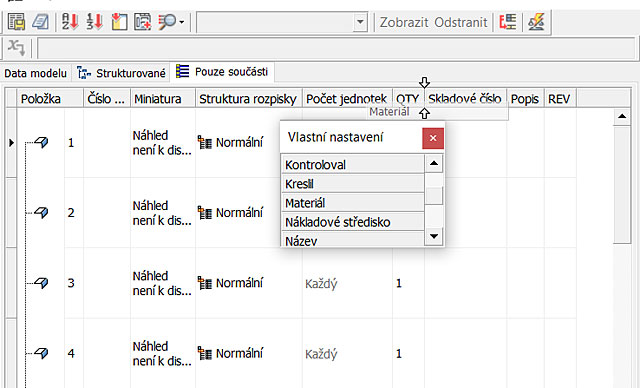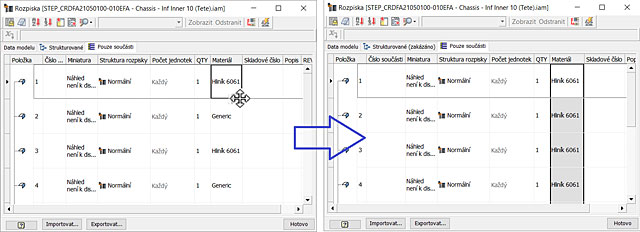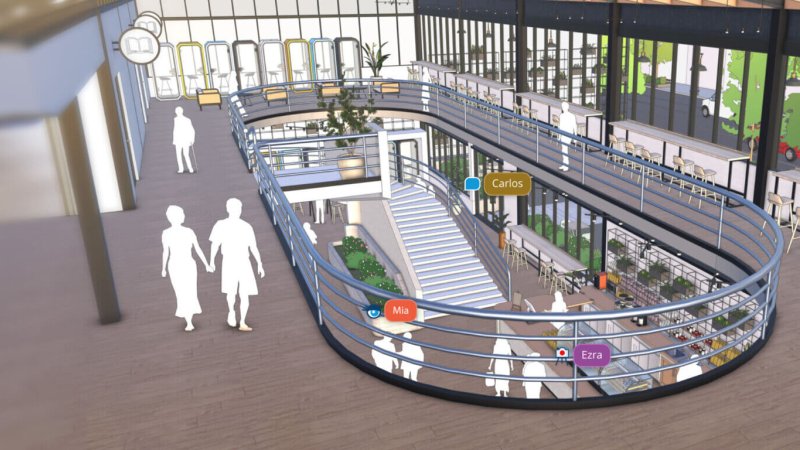Partneři Projektu CAD
| Po | Út | St | Čt | Pá | So | Ne |
|---|---|---|---|---|---|---|
| 1 | 2 | 3 | 4 | 5 | 6 | 7 |
| 8 | 9 | 10 | 11 | 12 | 13 | 14 |
| 15 | 16 | 17 | 18 | 19 | 20 | 21 |
| 22 | 23 | 24 | 25 | 26 | 27 | 28 |
| 29 | 30 | 31 |
- 15.12. AutoCAD a AutoCAD LT – základní kurz
- 15.12. Autodesk Inventor – kurz iLogic
- 18.12. Autodesk Inventor – kurz pro pokročilé (sestavy a strojní návrhy)
- 18.12. AutoCAD kurz – navrhování a správa dynamických bloků
- 18.12. AutoCAD – kurz pro pokročilé
- 25.12. workshop Strukturální mechanika v programu COMSOL Multiphysics
- 25.12. workshop Strukturální mechanika v programu COMSOL Multiphysics
- 05.01. Autodesk Fusion 360 – základní kurz (úvod do parametrického modelování)
- 05.01. Autodesk Fusion 360 – základní kurz (úvod do parametrického modelování)
- 05.01. AutoCAD 2013 - základní kurz
Aktuální články
- Video a prezentace ze SolidCAM World 2025
- Webinář Velké sestavy v SOLIDWORKS 2026
- MTO Days 2026 zachycují převládající náladu v oboru
- BCN3D představuje tiskárnu Omega I60 G2
- Eagle Point a Bentley spolupracují na AEC školeních
- Aplikace Robot Calibration Helper pro uživatele ENCY Robot
- Nová generace robotů Epson SCARA Spider – RS4-C a RS6-C
- AXIOM TECH představuje Solid Edge 2026
Autodesk Inventor – Jak změnit celou řadu vlastností modelů najednou! |
| Pátek, 02 Únor 2018 10:45 | |
|
Pro změnu více vlastností na více modelech využijte rozpisku v sestavě! Budete potřebovat aktivní pohled na rozpisku na kartě Pouze součásti. Ta může být v sestavě zakázaná. Klepněte na kartu Pouze součásti pravým tlačítkem myši a zobrazení povolte: Povolit pohled rozpisky. V běžném zobrazení není materiál v seznamu dostupný, tak ho budete muset přidat. Klepněte pravým tlačítkem myši na kterýkoli sloupec seznamu a zvolte Vlastní nastavení sloupce Runtime.
V zobrazeném seznamu Vlastní nastavení vyhledejte položku Materiál a přetáhněte ji mezi kterékoli dva sloupce.
Nyní máte přehled o použitých materiálech jednotlivých součástí v sestavě. Dvojklikem na buňku materiálu můžete aktivovat seznam materiálů a v nabídce vybrat potřebný materiál.
Tímto způsobem můžete samozřejmě měnit i jiné vlastnosti. Můžete také použít klasickou Windows konvenci klávesových zkratek CTRL+C a CTRL+V a spolu s tím i konvenci výběru pomocí kláves CTRL nebo SHIFT. Michal Spielmann
Mohlo by vás zajímat:
|












 Dnes přináším tip pro úpravu vlastností modelů v aplikaci Inventor. Běžně upravujeme vlastnosti modelu pomocí jeho iVlastností přes nabídku pravého tlačítko myši v prohlížeči. Nicméně jste se již setkali se situací, kdy potřebujete přiřadit více modelům tytéž vlastnosti. Běžně otevřeme jednotlivé součásti a vlastnosti změníme.
Dnes přináším tip pro úpravu vlastností modelů v aplikaci Inventor. Běžně upravujeme vlastnosti modelu pomocí jeho iVlastností přes nabídku pravého tlačítko myši v prohlížeči. Nicméně jste se již setkali se situací, kdy potřebujete přiřadit více modelům tytéž vlastnosti. Běžně otevřeme jednotlivé součásti a vlastnosti změníme.